
Aggiungere grafici a dispersione e grafici a bolle in Numbers sul Mac
Per creare qualsiasi tipo di grafico, prima puoi aggiungere un grafico a un foglio, quindi selezionare le celle della tabella con i dati che desideri utilizzare. In alternativa, puoi selezionare prima i dati, quindi creare un grafico che visualizzi tali i dati. Ad ogni modo, quando modifichi i dati nella tabella, il grafico si aggiorna automaticamente.
Suggerimento: puoi vedere i diversi tipi di grafico disponibili nel modello “Grafici base”. Per aprirlo, scegli File > Nuovo (dal menu File nella parte superiore dello schermo), fai clic su “Di base” nella barra laterale sinistra, quindi fai doppio clic sul modello “Grafici base”. In “Grafici di base”, fai clic sui pannelli nella parte superiore del modello per visualizzare i vari fogli. In ogni foglio è illustrato un tipo di grafico diverso.
Introduzione ai grafici a dispersione e ai grafici a bolle
I grafici a dispersione mostrano le relazioni tra due o più serie di dati. Visualizzano i dati come punti e richiedono almeno due colonne (o righe) di dati per tracciare i valori di una singola serie di dati. Di default, ogni serie di dati in un grafico a dispersione condivide il valore asse x, quindi è sufficiente aggiungere solo un’altra riga o colonna per visualizzare un’altra serie di dati.
Nel seguente grafico a dispersione viene visualizzata la correlazione tra velocità di guida e consumo di carburante (chilometri per litro).
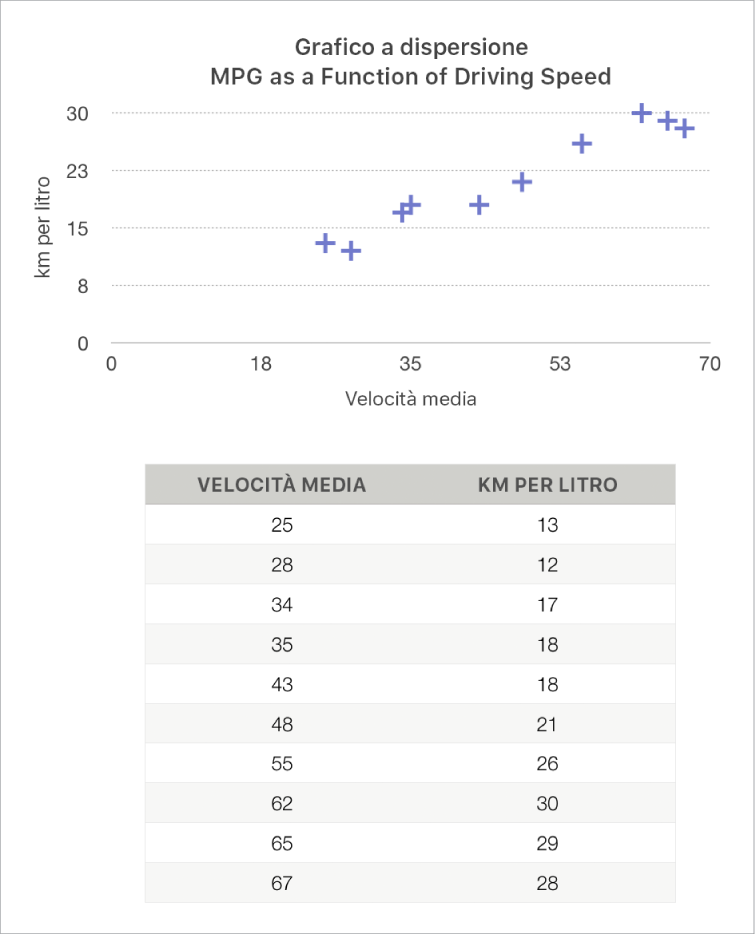
Un grafico a bolle è un tipo di grafico a dispersione in cui i dati vengono rappresentati come bolle di varie dimensioni e non come punti. Ogni serie di dati in un grafico a bolle include una terza dimensione che rappresenta la relazione tra i valori confrontati (x e y) e il valore di una dimensione (z). I valori delle dimensioni determinano le dimensioni della bolla.
Di default, ogni serie di dati in un grafico a bolle condivide il valore asse x, in questo modo è sufficiente solo aggiungere altre due righe o colonne di dati per visualizzare altre serie di dati. Se scegli di utilizzare valori asse x indipendenti, devi aggiungere altre tre righe o colonne (x, y e z) per visualizzare un’altra serie di dati.
Il seguente grafico a bolle mostra come varia il numero di unità vendute in base al numero di addetti alle vendite (x). I dati vengono rappresentati come bolle di dimensioni variabili, ovvero più grande è la bolla, più alto è l’importo totale delle vendite (z).
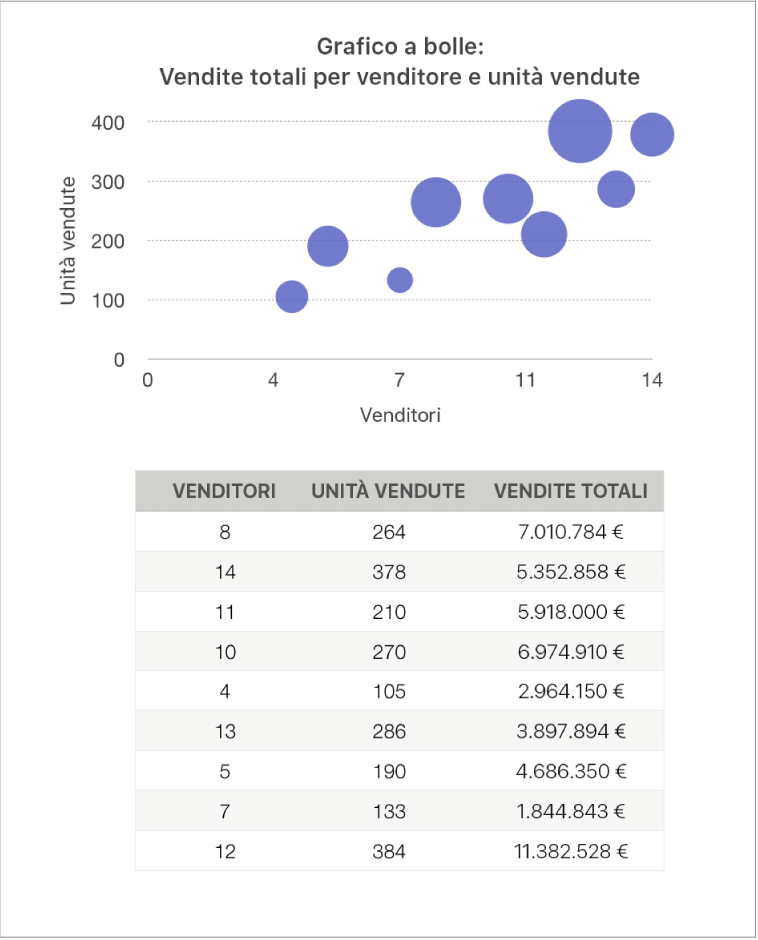
Per creare questi grafici, puoi prima aggiungere un grafico a un foglio, quindi selezionare le celle della tabella con i dati che desideri utilizzare. In alternativa, puoi selezionare prima le celle, quindi creare un grafico che visualizzi tali i dati. Ad ogni modo, quando modifichi i dati nella tabella, il grafico si aggiorna automaticamente.
Se i dati della tabella sono stati categorizzati, puoi selezionare una colonna per tracciare i risultati del calcolo di una riga riepilogo.
Gli argomenti descrivono come aggiungere prima un grafico e poi selezionare i dati.
Creare un grafico a dispersione
Vai all’app Numbers
 sul Mac.
sul Mac.Apri un foglio di calcolo, fai clic sul
 nella barra strumenti, fai clic su 2D o su Interattivo (non ci sono grafici a dispersione 3D).
nella barra strumenti, fai clic su 2D o su Interattivo (non ci sono grafici a dispersione 3D).Fai clic sulle frecce sinistra e destra per visualizzare altri stili.
Fai clic su un grafico a dispersione o trascinane uno sul foglio.
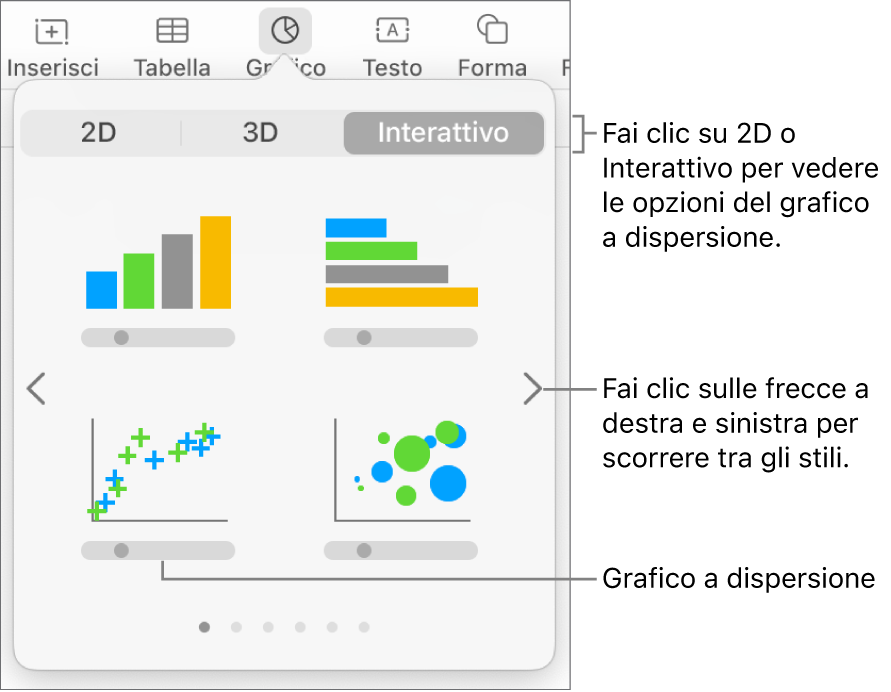
Fai clic sul pulsante “Aggiungi dati grafico” accanto al grafico.
Se non vedi il pulsante “Aggiungi dati grafico”, assicurati di aver selezionato il grafico.
Seleziona le righe o le colonne della tabella che contengono i dati che desideri utilizzare facendo clic sui numeri o sulle lettere di tali righe o colonne.
Puoi selezionare righe o colonne da una o più tabelle, incluse le tabelle su fogli diversi.
Se si selezionano più di due colonne: la prima colonna selezionata determina i valori dell’asse x e ogni colonna aggiuntiva selezionata crea una nuova serie (e determina i valori dell’asse y per quella serie).
Se si selezionano due colonne: il grafico a dispersione traccia una serie di dati. La prima colonna selezionata determina i valori dell’asse x e la seconda colonna determina i valori dell’asse y.
Affinché ogni serie utilizzi una colonna diversa per i valori dell’asse x, fai clic sul menu a comparsa nella barra nella parte inferiore della finestra e scegli “Condividi valori X” per rimuovere il segno di spunta.
Se si seleziona solo una singola colonna: il grafico a dispersione traccia i dati simili a un grafico a linee, con i valori della colonna selezionata lungo l’asse y.
Per modificare l’opzione che consente di tracciare le righe o le colonne come serie, scegli un’opzione dal menu a comparsa nella barra nella parte inferiore della finestra.

Fai clic su Fine nella barra nella parte inferiore della finestra.
Creare un grafico a bolle
Vai all’app Numbers
 sul Mac.
sul Mac.Apri un foglio di calcolo, fai clic sul
 nella barra strumenti, fai clic su 2D o su Interattivo (non ci sono grafici a bolle 3D).
nella barra strumenti, fai clic su 2D o su Interattivo (non ci sono grafici a bolle 3D).Fai clic sulle frecce sinistra e destra per visualizzare altri stili.

Fai clic su un grafico a bolle o trascinane uno sul foglio.
Fai clic su “Aggiungi dati grafico” sotto al grafico.
Se non vedi “Aggiungi dati grafico”, assicurati di aver selezionato il grafico.
Seleziona le righe o le colone della tabella con i dati che desideri usare facendo clic sulla barra con lettere o con i numeri per quelle righe o colonne.
Puoi selezionare righe o colonne da una o più tabelle, incluse le tabelle su fogli diversi.
Tracciare una serie di dati: seleziona tre colonne. La prima colonna selezionata determina i valori dell’asse x, la seconda colonna determina i valori dell’asse y, mentre la terza colonna determina le dimensioni della bolla.
Tracciare più serie di dati: seleziona gruppi di tre colonne. Il grafico a bolla traccia ogni gruppo di tre colonne come una serie di dati. La prima colonna selezionata determina i valori dell’asse x, la seconda colonna determina i valori dell’asse y, mentre la terza colonna determina le dimensioni delle bolle.
Per fare in modo che ogni serie di bolle condivida una colonna per i valori dell’asse x, scegli “Condividi valori X” dal menu a comparsa nella barra nella parte inferiore della finestra. In questo caso, seleziona gruppi di due colonne per ogni serie aggiuntiva di dati.
Usare i dati di una sola colonna: seleziona la colonna. il grafico a bolle traccia i dati in modo simile a un grafico a linee, con i valori della colonna selezionata lungo l’asse y.
Per modificare l’opzione che consente di tracciare le righe o le colonne come serie, scegli un’opzione dal menu a comparsa nella barra nella parte inferiore della finestra.

Fai clic su Fine nella barra nella parte inferiore della finestra.
Condividere l’asse x per valori multipli lungo l’asse y
Condividere l’asse x significa tracciare un solo tipo di valore lungo l’asse x, consentendo a più tipi di valori di essere tracciati lungo l’asse y. Di default, i valori dell’asse x vengono condivisi tra più serie di valori dell’asse y in alcuni tipi di grafico.
Vai all’app Numbers
 sul Mac.
sul Mac.Apri un foglio di calcolo, fai clic sul grafico, quindi fai clic sul pulsante “Modifica riferimenti dati”.
Fai clic sul menu a comparsa nella barra nella parte inferiore della finestra e scegli “Condividi valori X” per aggiungere o rimuovere il segno di spunta.
Vedrai un segno di spunta quando i valori dell’asse x sono condivisi.
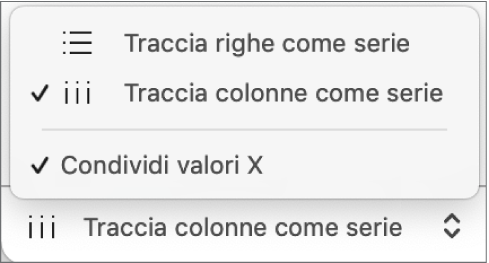
Fai clic su Fine nella barra nella parte inferiore della finestra.
Puoi modificare i dati riflessi nel grafico in qualsiasi momento. Per scoprire come, consulta Modificare i dati dei grafici.